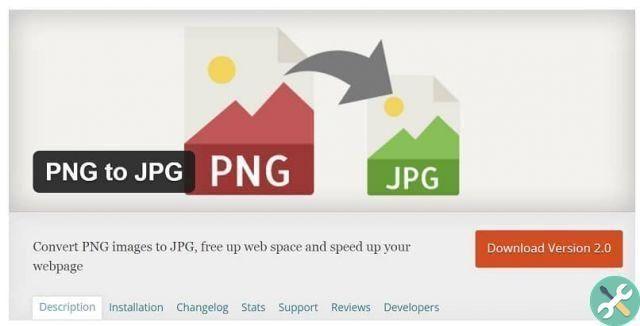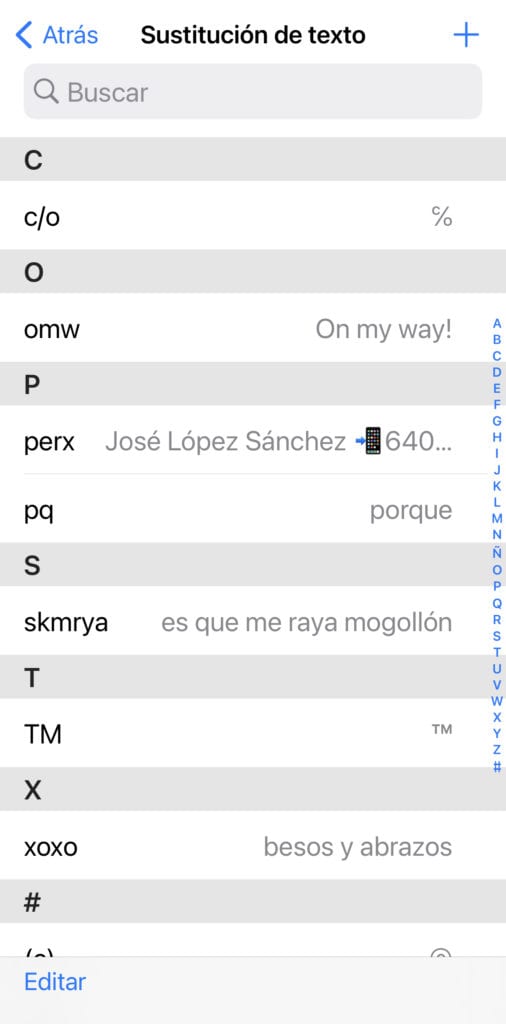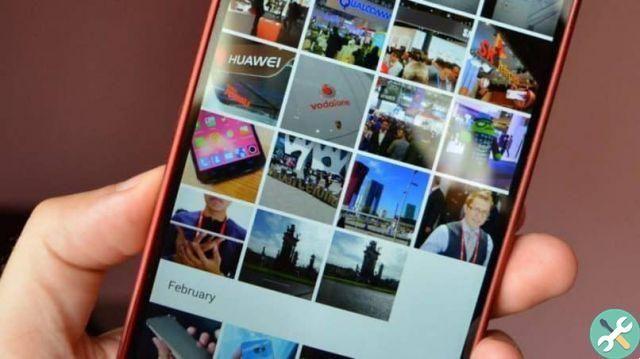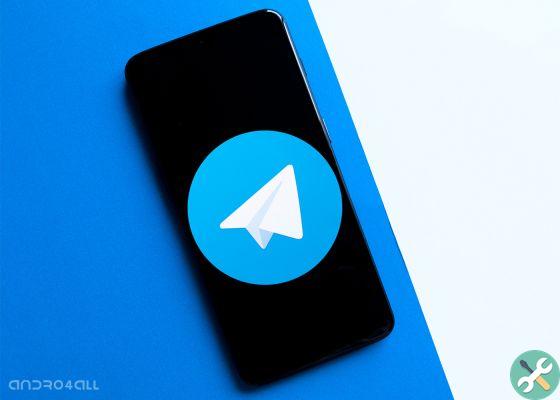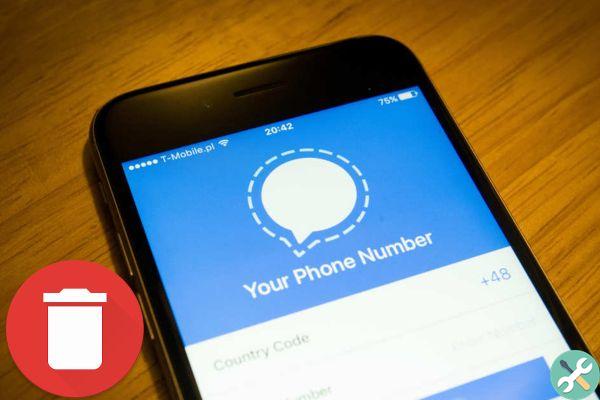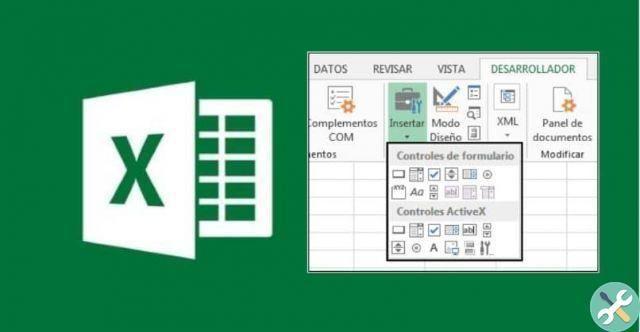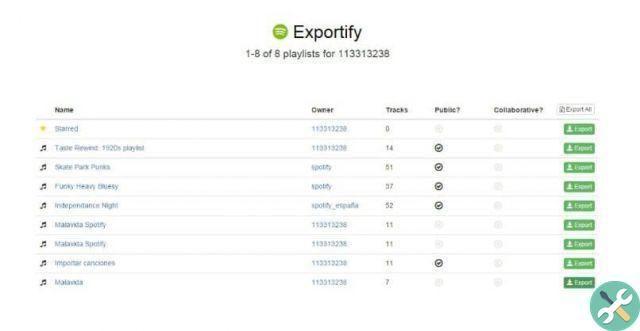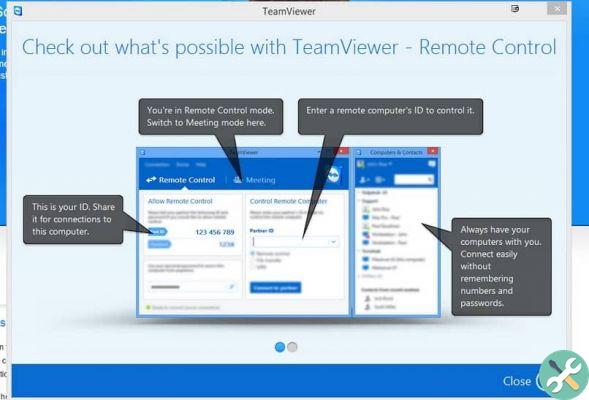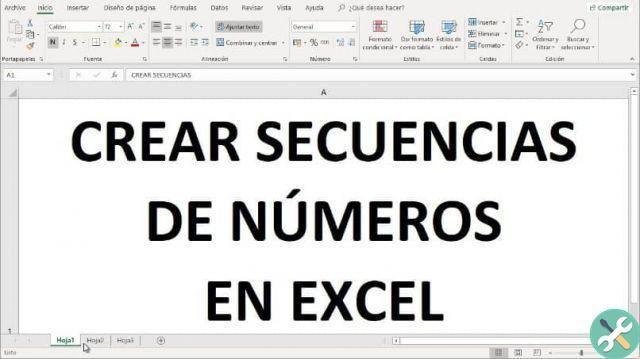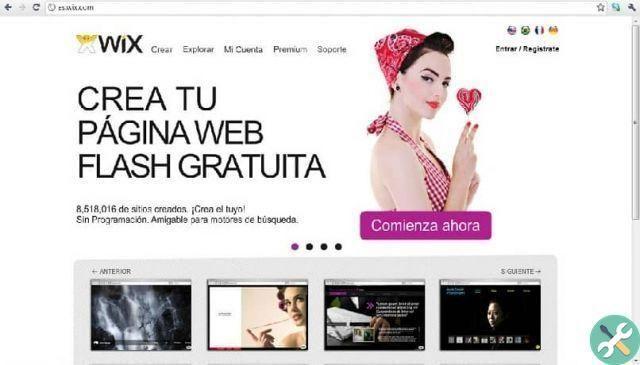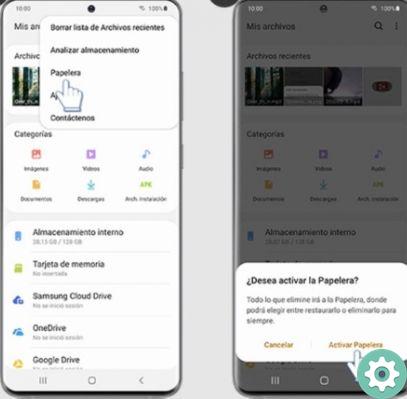Nem todos os telefones serão atualizados para o Android 11, mas isso não significa que não possa tente a versão mais recente do sistema operacional para experimentar as novidades e mudanças por si mesmo. Para fazer isso, você só precisa um computador.
E, como em qualquer nova edição do sistema operacional, Google divulgou as imagens oficiais do Android 11 destinado a ser usado no emulador oficial do Android para PC, Linux e Mac, para que qualquer pessoa possa instale e teste o Android 11 no seu PC. Neste guia, explicamos como fazê-lo passo a passo.

Android 11, no seu PC graças ao emulador oficial do Android
Android 11 no seu PC: para que você possa instalar a nova versão no emulador
para instalar o Android 11 em um computador, independentemente do sistema operacional usado, usaremos o emulador oficial do Android incluído no IDE do Android Studio. Portanto, o primeiro passo é baixe e instale o Android Studio no site oficial.
Com o Android Studio já instalado, a ferramenta que usaremos para dar vida ao emulador é Gerenciador AVD o Gerenciador de dispositivos virtuais Android. Esta ferramenta integra uma série de recursos úteis para desenvolvedores, incluindo a capacidade de criar dispositivos virtuais com qualquer versão do sistema operacional existente. Portanto, os passos para baixe e instale o Android 11 no seu PC usando o AVD Manager são os seguintes:
- Abra o Android Studio. Na janela principal, você precisa clicar na opção “Configurar” para exibir o menu e selecionar “Gerenciador de AVD”.
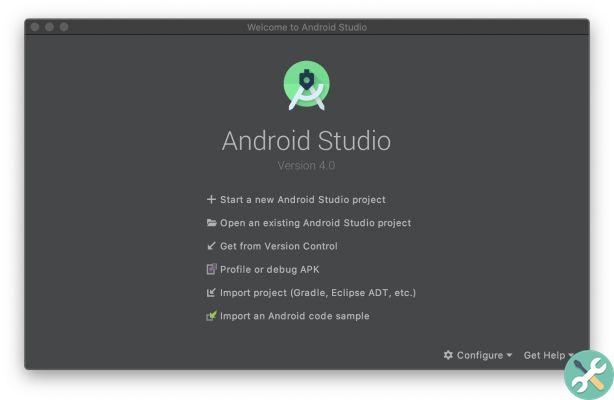
- Na janela de dispositivos virtuais, toque em "Criar dispositivo virtual".
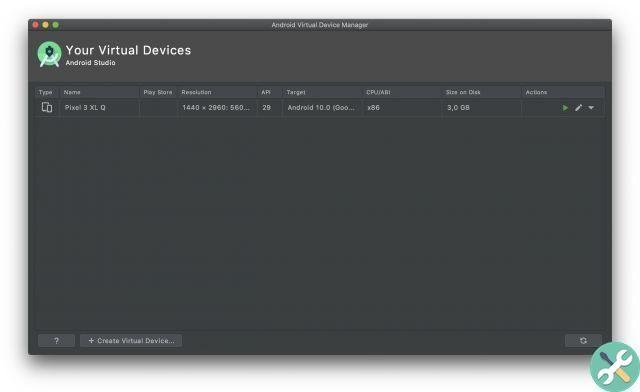
Você precisa tocar no botão "Criar dispositivo virtual" na parte inferior
- Selecione o modelo do dispositivo que o emulador irá simular. Você pode encontrar modelos específicos e resoluções de tela genéricas. Depois de marcá-lo, toque no botão "Avançar".
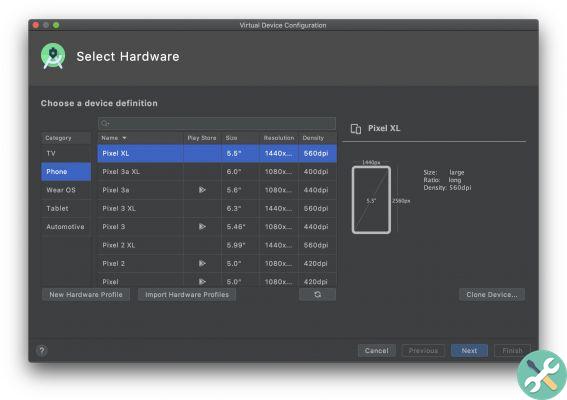
- Na janela “Imagem do sistema” você deve escolher a versão do Android que o emulador executará. No nosso caso, selecionamos a versão com “Nome da versão”: R e API: 30, pois é a opção que corresponde ao Android 11.
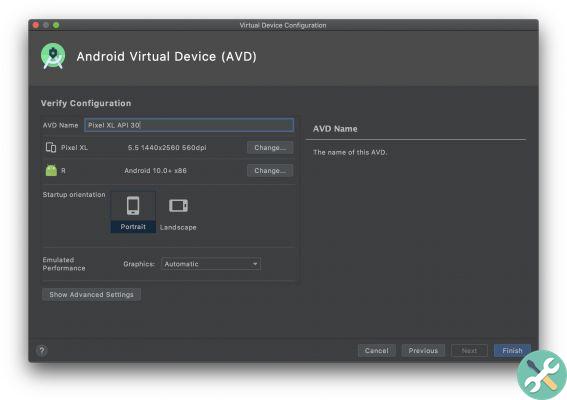
- Quando o download da imagem do Android 11 estiver concluído, toque no botão “Avançar” para escolher os detalhes mais recentes (quantidade de RAM alocada ao emulador, orientação da tela…) conclua a criação do emulador.
- De volta à janela de dispositivos virtuais, clique no botão “Play” do emulador que você criou seguindo as etapas anteriores.
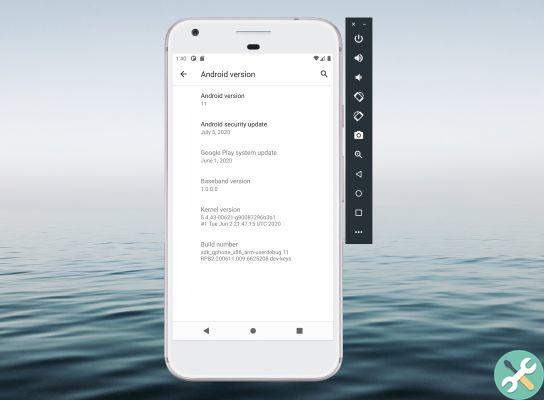
É assim que o emulador se parece com o Android 11 instalado.
Isso é tudo. Agora você pode usar e testar o Android 11 no seu PC para testar as inovações que a nova versão do sistema operacional apresenta. Embora seja um emulador destinado aos desenvolvedores para testar seus aplicativos antes de publicá-los no Google Play, você pode usá-lo para testar as últimas novidades da plataforma, instalar aplicativos via Google Play ou de fontes externas - por exemplo, você pode instalar arquivos APK arrastando de uma pasta no seu computador para a janela do emulador - ou simplesmente para ver o andamento da nova versão do Android até a versão final chegar.
Para concluir, é preciso lembrar que esta maneira de instalar o Android 11 em um PC tem suas desvantagens. Como a versão instalada nada mais é do que uma compilação AOSP bastante limitada, não há recursos que possamos encontrar em dispositivos Pixel ou de outros fabricantes.
Outro detalhe a ter em conta é que o emulador não atualizará automaticamente a versão do Android sempre que o Google lançar uma nova versão beta do Android 11. Em vez disso, você terá que baixar todas as imagens de fábrica que o Google publicou e criar um novo emulador sempre que quiser. Isso vai mudar uma vez lançado la versão final do Android 11 neste terceiro trimestre.